Office2003与2007的区别
Office2003与2007的区别
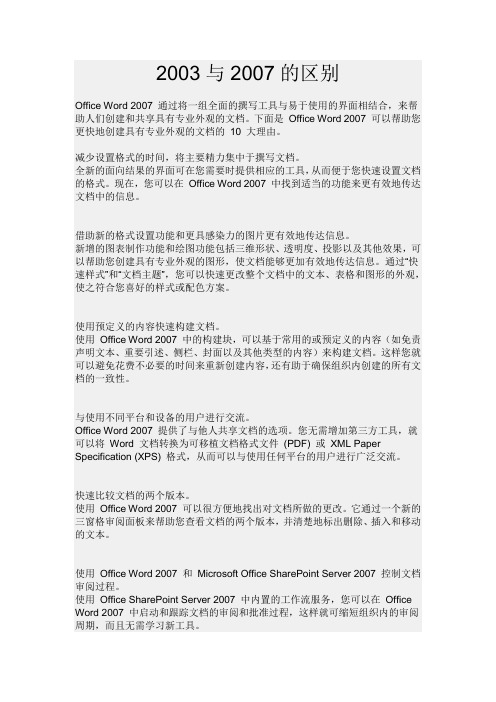
2003与2007的区别Office Word 2007 通过将一组全面的撰写工具与易于使用的界面相结合,来帮助人们创建和共享具有专业外观的文档。
下面是Office Word 2007 可以帮助您更快地创建具有专业外观的文档的10 大理由。
减少设置格式的时间,将主要精力集中于撰写文档。
全新的面向结果的界面可在您需要时提供相应的工具,从而便于您快速设置文档的格式。
现在,您可以在Office Word 2007 中找到适当的功能来更有效地传达文档中的信息。
借助新的格式设置功能和更具感染力的图片更有效地传达信息。
新增的图表制作功能和绘图功能包括三维形状、透明度、投影以及其他效果,可以帮助您创建具有专业外观的图形,使文档能够更加有效地传达信息。
通过“快速样式”和“文档主题”,您可以快速更改整个文档中的文本、表格和图形的外观,使之符合您喜好的样式或配色方案。
使用预定义的内容快速构建文档。
使用Office Word 2007 中的构建块,可以基于常用的或预定义的内容(如免责声明文本、重要引述、侧栏、封面以及其他类型的内容)来构建文档。
这样您就可以避免花费不必要的时间来重新创建内容,还有助于确保组织内创建的所有文档的一致性。
与使用不同平台和设备的用户进行交流。
Office Word 2007 提供了与他人共享文档的选项。
您无需增加第三方工具,就可以将Word 文档转换为可移植文档格式文件(PDF) 或XML Paper Specification (XPS) 格式,从而可以与使用任何平台的用户进行广泛交流。
快速比较文档的两个版本。
使用Office Word 2007 可以很方便地找出对文档所做的更改。
它通过一个新的三窗格审阅面板来帮助您查看文档的两个版本,并清楚地标出删除、插入和移动的文本。
使用Office Word 2007 和Microsoft Office SharePoint Server 2007 控制文档审阅过程。
Excel2003与Excel2007的区别与使用教程
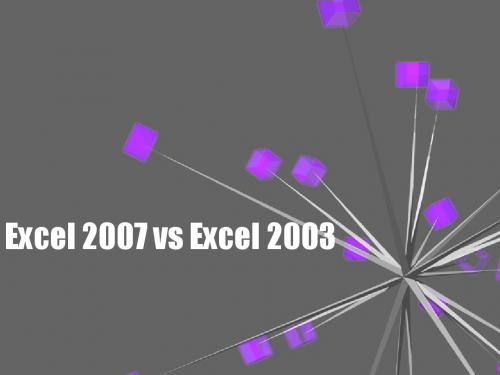
Excel 2007的界面
三 Excel 2007与2003中的功能项目数量比较
与Excel2003相比,Excel2007中的功能项目数量范围大得多,下面我们 就来比较一下。
项目
列 行 Excel可以使用的内存 工作簿中独立的颜色 独立的单元格格式/单元格样式 单元格中的条件格式 表格或单元格区域中排序层级 自动筛选中下拉列表的项目 可以显示在单元格中的字符数 单元格中可以打印的字符数 工作簿中单元格样式 公式中的字符数 公式中的嵌套层级 函数中的参数 使用查找全部可以找到的项目 数据透视表中的列数 透视表字段中的项目 数据透视表中的字段数
Table菜单
表格样式
制图和打印输出
Excel 2007 使用的新的制图引擎,您可以利用它制作出更专业的 图表和图形。
图表工具 对比Excel 2003 ,增加了两个新的图表 样式Stock和Bubble。Stock是类似股票 的样式图,而Bubble是球型和圆形图。
Stock样式
Bubble样式 所有的图表都增加许多样式可供选择。
Excel 2007除了其华丽的外表外,更为其诸多以人为本的功能 改进.在新的面向结果的用户界面中,Microsoft Office Excel 2007 提供了强大的工具和功能,您可以使用这些工具和功能轻松地分 析、共享和管理数据
标签菜单更直观
Excel2007彻底抛弃了以往的下拉式菜单,做成了更加直观的标签式菜单(如图1), 大大方便了用户的操作。尤其是对新手来说,完全可以在“零”时间内上手操作。
合并居中更科学
大家知道,Excel有一个“合并居中”功能——可以将多个单元格合并成一 个单元格。如果我们想将每行的多个(如6个)单元格合并成一个单元格,在 以前的版本中,只能一行一行的操作。在Excel2007中,可以一次性操作完 成: 选中需要合并的多行单元格区域,展开“开始”标签菜单,单击“合 并与居中”按钮右侧的下拉按钮,在随后弹出的下拉列表中(如图3),选择 “跨越合并”选项即可。
office2003-2007
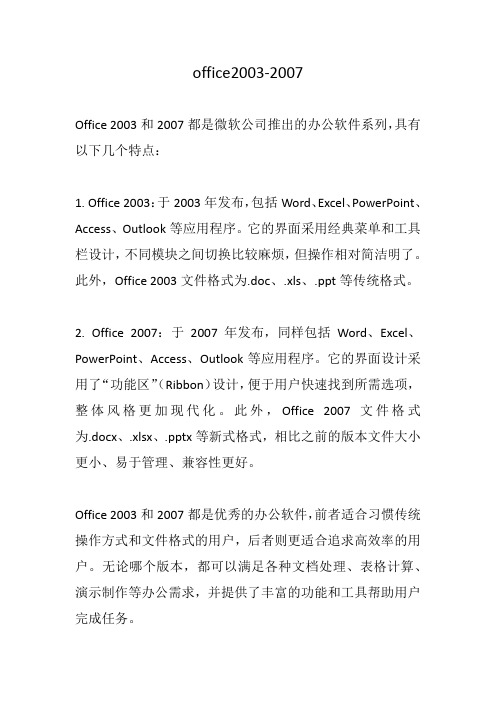
office2003-2007
Office 2003和2007都是微软公司推出的办公软件系列,具有以下几个特点:
1. Office 2003:于2003年发布,包括Word、Excel、PowerPoint、Access、Outlook等应用程序。
它的界面采用经典菜单和工具栏设计,不同模块之间切换比较麻烦,但操作相对简洁明了。
此外,Office 2003文件格式为.doc、.xls、.ppt等传统格式。
2. Office 2007:于2007年发布,同样包括Word、Excel、PowerPoint、Access、Outlook等应用程序。
它的界面设计采用了“功能区”(Ribbon)设计,便于用户快速找到所需选项,整体风格更加现代化。
此外,Office 2007文件格式为.docx、.xlsx、.pptx等新式格式,相比之前的版本文件大小更小、易于管理、兼容性更好。
Office 2003和2007都是优秀的办公软件,前者适合习惯传统操作方式和文件格式的用户,后者则更适合追求高效率的用户。
无论哪个版本,都可以满足各种文档处理、表格计算、演示制作等办公需求,并提供了丰富的功能和工具帮助用户完成任务。
Excel 2007 与 Excel 2003 菜单工具栏比较
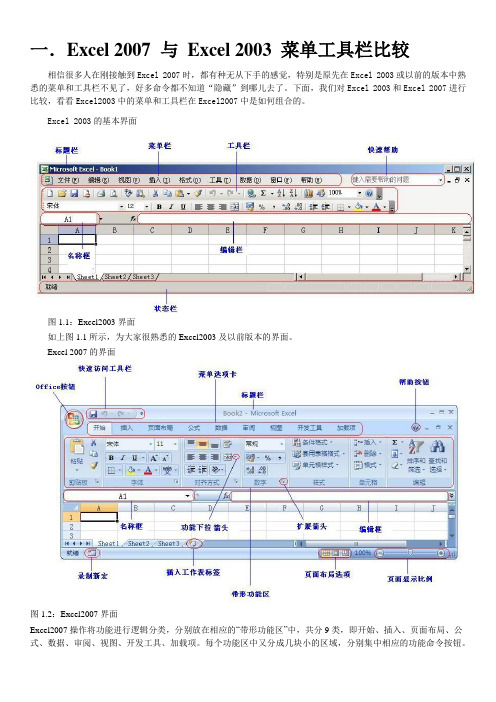
一.Excel 2007 与Excel 2003 菜单工具栏比较相信很多人在刚接触到Excel 2007时,都有种无从下手的感觉,特别是原先在Excel 2003或以前的版本中熟悉的菜单和工具栏不见了,好多命令都不知道“隐藏”到哪儿去了。
下面,我们对Excel 2003和Excel 2007进行比较,看看Excel2003中的菜单和工具栏在Excel2007中是如何组合的。
Excel 2003的基本界面图1.1:Excel2003界面如上图1.1所示,为大家很熟悉的Excel2003及以前版本的界面。
Excel 2007的界面图1.2:Excel2007界面Excel2007操作将功能进行逻辑分类,分别放在相应的“带形功能区”中,共分9类,即开始、插入、页面布局、公式、数据、审阅、视图、开发工具、加载项。
每个功能区中又分成几块小的区域,分别集中相应的功能命令按钮。
同时,一些命令按钮旁有下拉箭头,含有相关的功能选项。
在区域的右下角,有扩展箭头可显示该区域功能的对话框。
下面将详细地进行比较(1)Office按钮这两项调到了07版的【页面布局】相当于03版的[工具]->[选项](2)快速访问工具栏该工具栏可能是Excel 2007中与以前版本的工具栏最相似的部分了,在上面可以放置常用的命令按钮,以方便快速使用。
通常,“快速访问工具栏”在Excel工作簿界面的左上方,也可以在“快速访问工具栏”中单击右键,选择“在功能区下方显示快速访问工具栏”即可显示在功能区下方;可以在任何命令按钮中单击右键,从弹出的快捷菜单中选择“添加到快速访问工具栏”命令,将该命令按钮添加到其中;也可以在“快速访问工具栏”中单击右键,选择“从快速访问工具栏中删除”命令,将该命令按钮从工具栏中删除。
07加到快速访问工具栏来。
03(3)开始选项卡下图为03版的常用工具栏由以上的图标比较可知07版的开始选项卡相当于03版的常用工具栏及菜单栏里的[编辑]和[格式]在这我就不多说了。
03版EXCEL跟07版的区别

03版EXCEL跟07版的区别07版先进多了但是还是03版与2010版的过度具体来说2007版EXCEL新增了以下功能:1、增加行列,1,048,576 行乘以16,384 列2、无限多的格式类型,而不再仅限于4,000 种3、支持最多16,000,000 种颜色4、隐藏的自定义快捷键,按一下“ALT”或“/”键,就看到自定义工具栏的命令有数字符号,这时按下所对应的数字键就可以了5、增加了条件格式的规则类型,比较实用的是快速设定唯一值和重复值、设定前N名6、增加了条件格式的数量,不再只局限于3个条件,据说最大能设定64个条件7、按照颜色筛选,这个应该是很多人期待已久的功能8、对插入图形的处理,能象在PHOTOSHOP中那样旋转、渐变,并制作各种各样的图片格式(虽然有这个功能,但不要奢望它能比PS的效果好)9、可以按单元格或单元格交叉部分将条件格式应用到Office Excel 2007 数据透视表10、另存为PDF文件,更体现了EXCEL的兼容性(不过这个功能只有测试版有,正式版就没了,不过MS主页上哪个角落里有下载的)11、更快的筛选出不重复值,只需按一下数据--删除重复项,一个命令全部搞定12、嵌套函数增加到64级13、函数的记忆式输入,如你输了个SUM函数,就会出现象输入法那样的记忆式窗口,更能保证输入函数的正确性14、增加EOMONTH函数,以前是要开加载宏才能使用这个函数15、增加IFERROR函数,如以前要输IF(ISERROR(VLOOKUP(A1,B:C,2,0)),"",VLOOKUP(A1,B:C,2,0)),现在只需输入IFERROR(VLOOKUP(A1,B:C,2,0),""),函数虽然没多大创新,不过倒是省了不少时间。
Excel扩展名是什么文件Excel2003和Excel2007文件区别介绍

Excel扩展名是什么⽂件Excel2003和Excel2007⽂件区别介绍excel从2007开始后缀名就开始了变化,很多⼈不知道excel的后缀名是什么,不知道后缀名是什么并不是什么丢⼈的事情,很多⼈还不知道什么是excel后缀名了,excel后缀名从office2007以后已经开始了改变,今天我们将来了解下excel的后缀名的⼀些故事。
如何查看excel后缀名?⾸先我们需要知道如何查看excel后缀名,我们打开我的电脑,然后在⼯具菜单中选择⽂件夹选项,这时会弹出⼀个⽂件夹选项窗⼝,在查看标签我们找到⼀个“隐藏已知⽂件类型的后缀名”前⾯的钩去掉就可以了,通过上⾯的步骤我们就可以看到我们的excel⽂件的后缀名了。
excel的后缀名是什么呢?excel的后缀名有很多,excel2003版本的excel⽂件是.xls格式,excel2007及以上版本的excel默认保存的是.xlsx格式。
excel2007还有⼀种.xlsm格式⽂件,这种⽂件默认为启⽤宏,这样含有宏或者VBA程序的⽂件保存为这样的格式会⽐较⽅便,如果保存为默认的后缀名⽂件,宏很容易丢失。
excel2003和excel2007⽂件有什么区别呢?excel2003不可以打开.xlsx⽂件,如果想打开excel2007的⽂件需要安装兼容报,⽽excel2007可以直接打开excel2003的⽂件。
.xls格式⽂件兼容性好,但是列最多只有256列,⾏⽆限。
.xlsx格式⽂件列⽆限、⾏⽆限,此种⽂件格式不舍和保存宏,容易丢失。
如果还有⼈问你excel的后缀名是什么,你只要说xls或者xlsx这两种格式就可以了,其他格式的excel后缀名除⾮专业⼈⼠使⽤,平常的办公⼈员很少使⽤。
如果⼤家有任何疑问请给我留⾔,⼩编会及时回复⼤家的。
在此也⾮常感谢⼤家对⽹站的⽀持!。
Excel 2007 与 Excel 2003 初步比较

Excel 2007 与Excel 2003 初步比较相信很多人在刚接触到Excel 2007时,都有种无从下手的感觉,特别是原先在Excel 2003或以前的版本中熟悉的菜单和工具栏不见了,好多命令都不知道“隐藏”到哪儿去了。
下面,我们对Excel 2003和Excel 2007进行简单的比较,看看Excel2003中的菜单和工具在Excel2007中是如何组合的。
图1:Excel2003界面Excel 2003的基本界面如上图1所示,为大家很熟悉的Excel2003及以前版本的界面。
Excel 2007的界面图2:Excel2007界面Excel2007界面如上图2所示,从左上角说起。
(1)左上角为“Office按钮”,单击该按钮,则显示与文件操作相关的命令,相当于以前版本中的“文件”菜单中的大多数内容。
(2)Excel2007中有一个“快速访问工具栏”,类似于以前版本中的工具栏,也可能是Excel2007中唯一一个与以前版本相似的地方,它可以放在“Office按钮”的旁边,也可以放在“带形功能区”的下方。
(3)Excel2007将操作将功能进行逻辑分类,分别放在相应的“带形功能区”中,共分9类,即开始、插入、页面布局、公式、数据、审阅、视图、开发工具、加载项。
每个功能区中又分成几块小的区域,分别集中相应的功能命令按钮。
同时,一些命令按钮旁有下拉箭头,含有相关的功能选项。
在区域的右下角,有扩展箭头可显示该区域功能的对话框。
(4)Excel2007中的“名称框”可以调整大小,而以前版本的名称框则是固定大小的。
(5)Excel2007中的“编辑栏”中,当输入的字符数超出可容纳的范围时,自动隐藏多余的文字而不会遮挡工作表区域,并且可以向下调整“编辑栏”的宽度容纳更多的字符。
(6)在工作表标签右侧,多了一个“插入工作表”标签,单击可以插入工作表。
当然,也可以像以前一样,在工作表标签上右击,从弹出的快捷菜单中选择“插入工作表”命令。
Office2007的基本操作及与2003的比较
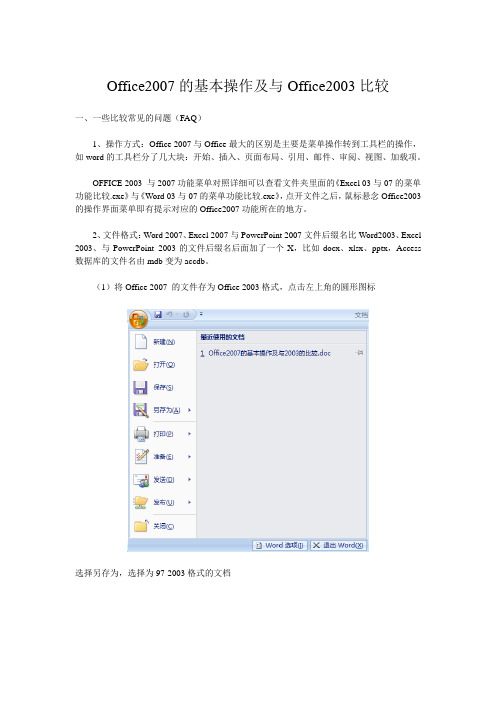
Office2007的基本操作及与Office2003比较一、一些比较常见的问题(FAQ)1、操作方式:Office 2007与Office最大的区别是主要是菜单操作转到工具栏的操作,如word的工具栏分了几大块:开始、插入、页面布局、引用、邮件、审阅、视图、加载项。
OFFICE 2003 与2007功能菜单对照详细可以查看文件夹里面的《Excel 03与07的菜单功能比较.exe》与《Word 03与07的菜单功能比较.exe》,点开文件之后,鼠标悬念Office2003的操作界面菜单即有提示对应的Office2007功能所在的地方。
2、文件格式:Word 2007、Excel 2007与PowerPoint 2007文件后缀名比Word2003、Excel 2003、与PowerPoint 2003的文件后缀名后面加了一个X,比如docx、xlsx、pptx,Access 数据库的文件名由mdb变为accdb。
(1)将Office 2007 的文件存为Office 2003格式,点击左上角的圆形图标选择另存为,选择为97-2003格式的文档(2)设置Office2007默认保存为Office 2003的文件格式,点击左上角的圆形图标点击Word选项—保存将文件保存为此格式,可以选择为Word97-2003文档(*.doc)(3)Office 2003默认不能打开Office 2007的文件,如果要在Office 2003 打开Office 2007文档,可以安装Office 2007的兼容包,下载地址:/downloads/details.aspx?displaylang=zh-cn&FamilyID=941b3470-3ae9 -4aee-8f43-c6bb74cd14663、功能区最小化有用户或许会觉得功能区太过宽大而影响了工作区的操作,可以在功能区右键选择功能区最小化,则功能区会细化成如下界面4、宏安全性设置如果遇到文件因为宏安全性设置无法打开,可以点击左上角的圆形图标信任中心—信任中心设置--宏设置启用所有宏,确定进行保存。
- 1、下载文档前请自行甄别文档内容的完整性,平台不提供额外的编辑、内容补充、找答案等附加服务。
- 2、"仅部分预览"的文档,不可在线预览部分如存在完整性等问题,可反馈申请退款(可完整预览的文档不适用该条件!)。
- 3、如文档侵犯您的权益,请联系客服反馈,我们会尽快为您处理(人工客服工作时间:9:00-18:30)。
2003与2007的区别
Office Word 2007 通过将一组全面的撰写工具与易于使用的界面相结合,来帮助人们创建和共享具有专业外观的文档。
下面是Office Word 2007 可以帮助您更快地创建具有专业外观的文档的10 大理由。
减少设置格式的时间,将主要精力集中于撰写文档。
全新的面向结果的界面可在您需要时提供相应的工具,从而便于您快速设置文档的格式。
现在,您可以在Office Word 2007 中找到适当的功能来更有效地传达文档中的信息。
借助新的格式设置功能和更具感染力的图片更有效地传达信息。
新增的图表制作功能和绘图功能包括三维形状、透明度、投影以及其他效果,可以帮助您创建具有专业外观的图形,使文档能够更加有效地传达信息。
通过“快速样式”和“文档主题”,您可以快速更改整个文档中的文本、表格和图形的外观,使之符合您喜好的样式或配色方案。
使用预定义的内容快速构建文档。
使用Office Word 2007 中的构建块,可以基于常用的或预定义的内容(如免责声明文本、重要引述、侧栏、封面以及其他类型的内容)来构建文档。
这样您就可以避免花费不必要的时间来重新创建内容,还有助于确保组织内创建的所有文档的一致性。
与使用不同平台和设备的用户进行交流。
Office Word 2007 提供了与他人共享文档的选项。
您无需增加第三方工具,就可以将Word 文档转换为可移植文档格式文件(PDF) 或XML Paper Specification (XPS) 格式,从而可以与使用任何平台的用户进行广泛交流。
快速比较文档的两个版本。
使用Office Word 2007 可以很方便地找出对文档所做的更改。
它通过一个新的三窗格审阅面板来帮助您查看文档的两个版本,并清楚地标出删除、插入和移动的文本。
使用Office Word 2007 和Microsoft Office SharePoint Server 2007 控制文档审阅过程。
使用Office SharePoint Server 2007 中内置的工作流服务,您可以在Office Word 2007 中启动和跟踪文档的审阅和批准过程,这样就可缩短组织内的审阅周期,而且无需学习新工具。
将文档与业务信息连接。
使用新的文档控件和数据绑定创建动态智能文档,这种文档可以通过连接到后端系统进行自我更新。
利用新的XML 集成功能,组织可以部署智能模板,帮助人们创建高度结构化的文档。
增强了对文档中隐私信息的保护。
使用文档检查器检测并删除不需要的批注、隐藏文本和个人身份信息,确保在文档发布时不泄漏敏感信息。
直接从Office Word 2007 中发布和维护博客。
现在可以直接从Office Word 2007 中发布网络日志(博客)。
您可以将Office Word 2007 配置为直接链接到您的博客网站,通过丰富的Word 体验来创建包含图像、表格和高级文本格式设置功能的博客。
减小文件大小并提高恢复受损文件的能力。
全新的Microsoft Office Word XML 格式可使文件大小显著减小,同时可提高恢复受损文件的能力。
这种新格式可以大大节省存储和带宽要求,并可减小IT 人员的负担。
参考答案:/bbs/thread-5683529-1-1.html。
